Telegram có một ưu điểm là cho phép bạn có thể lưu tập tin mà không giới hạn dung lượng. Tuy nhiên mặt hạn chế của tính năng này là khi dùng điện thoại lâu, máy sẽ nhanh hết dung lượng bộ nhớ. Vậy cách dùng Telegram không tốn dung lượng là gì? Hãy cùng PHẦN MỀM MKT tham khảo những cách đơn giản, hiệu quả tại bài viết dưới.
Nguyên nhân khiến Telegram chiếm nhiều dung lượng bộ nhớ
Nguyên nhân khiến Telegram chiếm nhiều dung lượng bộ nhớ đó chính là khi kết nối internet mà chúng ta xem hình ảnh, video trên Telegram. Ứng dụng này sẽ tải các nội dung này ra một bản sao trực tiếp trên máy. Tuy nhiên nó lại được ẩn đi và người ta thường gọi là bộ nhớ cache.
Chính vì vậy, nếu bạn càng xem nhiều hình ảnh, video trên Telegram thì dung lượng cache sẽ càng lớn. Từ đó gây ảnh hưởng đến bộ nhớ lưu trữ của thiết bị. Ngoài hình ảnh,, video thì Telegram còn có các bản sao bộ nhớ khác như tập tin tài liệu, file ghi âm… Tùy theo cách sử dụng Telegram của bạn.
Mục đích của việc tạo ra cache này là do Telegram muốn người dùng có thể dễ dàng xem lại nội dung trong lần truy cập kế tiếp. Kể cả trường hợp thiết bị không có kết nối internet. Ngoài ra, cache cũng giúp quá trình chờ tải nội dung trở nên nhanh hơn. Thay vì việc tải lại toàn bộ nếu không có cache.
Mặc dù cache mang lại khá nhiều lợi ích, tuy nhiên chúng lại khiến Telegram chiếm nhiều dung lượng lưu trữ hơn so với các thiết bị thông thường. Điều đáng lưu ý hơn là kể cả khi gỡ bỏ cài đặt thì cache vẫn còn lưu trên máy chứ không bị xóa bỏ. Nếu bạn không biết đến bộ nhớ tạm này thì không bao lâu điện thoại của bạn sẽ bị đầy bộ nhớ mà không rõ nguyên nhân như đã nêu trên.
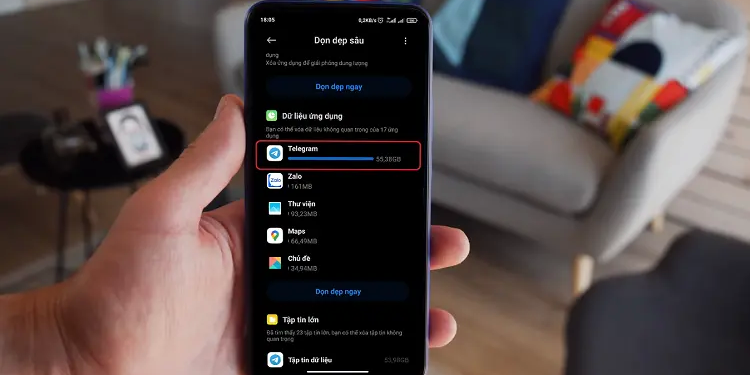
Hướng dẫn cách dùng Telegram không tốn dung lượng
Cách 1: Không lưu Cache
Hiện tại Telegram chưa cung cấp tùy chọn cho phép người dùng bật tắt tính năng tự động lưu cache. Tuy nhiên vẫn có một cách khá đơn giản mà mang lại hiệu quả đó là chúng ta hãy thu hồi hoặc từ chối quyền truy cập bộ nhớ, thư viện của Telegram là được. Tùy theo mỗi dòng máy mà cách thực hiện sẽ khác nhau. Bạn có thể theo dõi bước sau trên máy Xiaomi. Các bước này cũng hoàn toàn tương tự khi áp dụng trên máy Android.
- Bước 1: Truy cập vào mục Cài đặt→ Chọn quản lý ứng dụng→ Trong danh sách ứng dụng đã cài đặt, tìm đến ứng dụng Telegram.
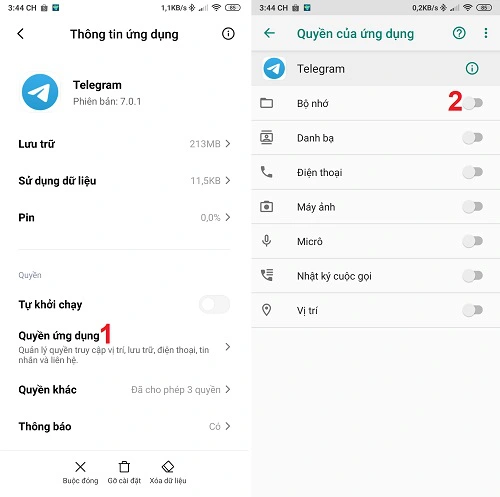
- Bước 2: Trong thông tin ứng dụng, chọn mục Quyền ứng dụng và tắt nút gạt ở mục Bộ nhớ.

- Bước 3: Khởi động lại ứng dụng Telegram và nếu có thông báo với nội dung: “Telegram needs storage access so you” thì bạn chọn OK. Tiếp đến tích vào mục không hỏi lại và bấm từ chối.
Thao tác trên giúp bạn thu hồi cũng như từ chối cấp quyền cho Telegram truy cập bộ nhớ thiết bị. Vì vậy mà Telegram sẽ không thể lưu dữ liệu cache vào điện thoại của bạn nữa. Tuy nhiên, sẽ có một nhược điểm là sau này bạn sẽ không thể sử dụng các tính năng như gửi tệp tin, hình ảnh được. Nếu muốn bạn sẽ phải cấp quyền cho ứng dụng này truy cập bộ nhớ thiết bị.
Cách 2: Xóa Cache đã lưu
- Bước 1: Đăng nhập vào ứng dụng Telegram, ở biểu tượng danh mục góc trái→ Settings→ cuộn xuống dưới chọn mục Storage Usage.
- Bước 2: Tiếp đến bạn nhấn chọn Clear Telegram Cache. Lúc này một danh sách các loại cache và thông tin dung lượng đi kèm sẽ hiện ra. Bạn nhấn chọn Clear Cache là có thể xóa tất cả rồi.
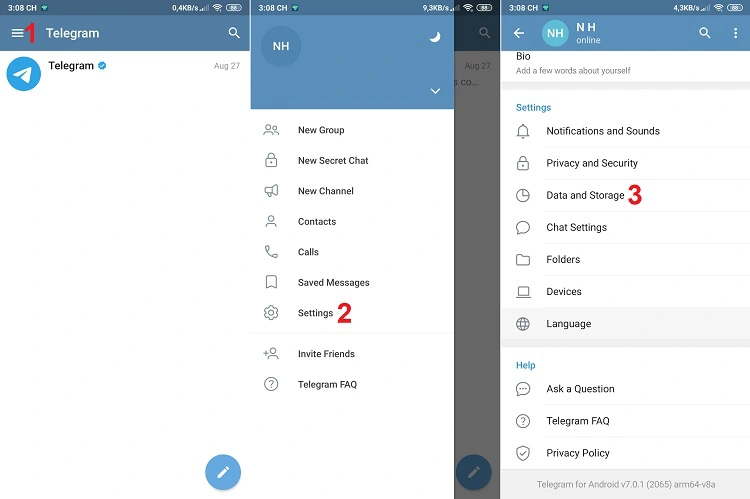
- Bước 3: Bạn dùng một công cụ quản lý tệp, thường các dòng smartphone đều đã trang bị sẵn. Sau đó truy cập vào bộ nhớ trong→ Download→ Telegram.
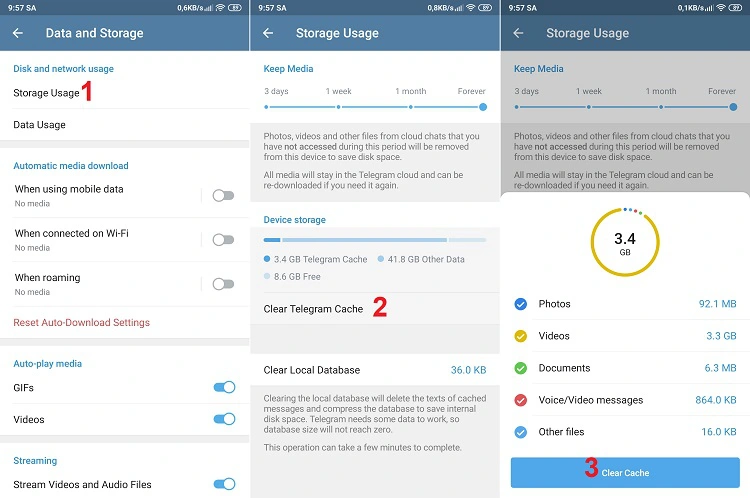
- Bước 4: Tại đây các tệp tin mà bạn tải xuống từ Telegram sẽ hiện ra. Bạn kiểm tra,, nếu tệp nào không cần thiết thì có thể xóa đi để giải phóng bộ nhớ. Bước này có thể dùng sau khi gỡ cài đặt Telegram.
Cách 3: Sử dụng T-Drive
Bước 1: Tải ứng dụng T-Drive trên Microsoft Store hoặc trên trình duyệt tùy ý.
Bước 2: Đăng nhập ứng dụng T-Drive bằng tài khoản Telegram.
Bước 3: Lúc này bạn có thể đăng nhập bằng cách quét mã QR hoặc bằng số điện thoại.
- Nếu đăng nhập bằng mã QR: bạn chọn Settings trong ứng dụng Telegram→ Devices→ Link Desktop Device để quét mã QR đã được cung cấp trên máy tính.
- Nếu đăng nhập bằng số điện thoại: Bạn chỉ cần đăng nhập tài khoản mà bạn đã đăng ký trên Telegram.
Bước 4: Bạn có thể lưu trữ giữ liệu dạng thư mục hoặc tập tin trên T-Drive bằng cách: Nhấn chọn Add→ Chọn Files hoặc Folder.
Bước 5: Chọn biểu tượng Uploads để xem tiến trình tải tập tin lên.
Bước 6: Nếu muốn tải thư mục lưu trữ trên T-Drive, bạn nhấn chọn thư mục và chọn Download để tải thư mục về.
Kết luận
Trên đây là những cách dùng Telegram không tốn dung lượng. Nó thật sự rất hữu ích nếu điện thoại của bạn có dung lượng nhỏ hoặc hoặc muốn giảm dung lượng bộ nhớ.
Ngoài ra, nếu bạn đang cần tìm các phần mềm hỗ trợ việc kinh doanh, buôn bán hiệu quả thì Phần Mềm MKT chính là sự lựa chọn bạn không nên bỏ qua. Hãy liên hệ với chúng tôi qua đường dây nóng 0966.363.373 để được tư vấn chi tiết và tốt nhất nhé.
Xem thêm:
- Hướng dẫn cách ghim tin nhắn trên Telegram đơn giản
- Hướng dẫn đăng ký Telegram không cần số điện thoại
- Hướng dẫn cài tiếng Việt cho Telegram đơn giản, chi tiết nhất
- Hướng dẫn cách vào Group Telegram bị chặn thành công 100%
- Hướng dẫn cách lấy lại tài khoản Telegram bị khóa thành công 100%
- Hướng dẫn xóa tài khoản Telegram đơn giản và chi tiết nhất
- Hướng dẫn auto thêm thành viên vào nhóm Telegram
- “Bật mí” 5+ Cách tăng member Telegram nhanh nhất






